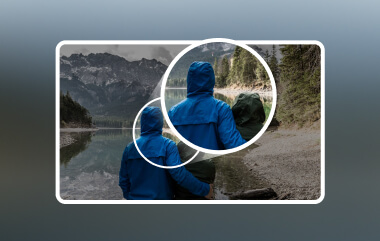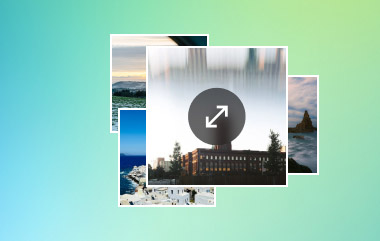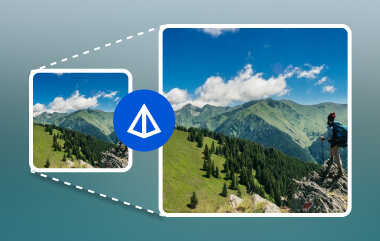图像过小或模糊,手动修复起来可能比较困难。艺术作品、素描和绘画在调整大小时可能会丢失细节。Krita 提供了一些工具,可以在不影响画质的情况下放大图片。它可以平滑线条、净化色彩并锐化边缘。
好奇怎么做?我们帮你搞定!我们会在这里演示 如何使用 Krita 放大图像。如果您想尝试其他工具,我们还将分享可以执行相同操作的其他工具。
让我们帮助您的艺术脱颖而出;使其更大、更清晰,并随时展示!
第一部分:什么是 Krita
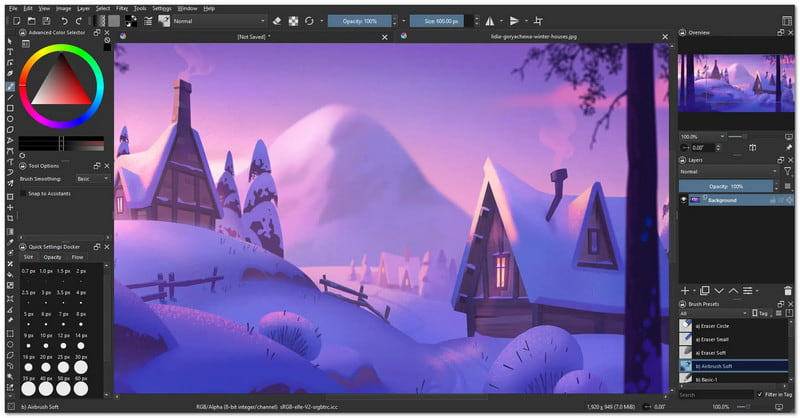
Krita 是一款专为艺术家打造的免费绘图平台。它是开源的,这意味着任何人都可以使用、分享或帮助改进它。许多从事数字艺术的人喜欢使用它,因为它拥有众多能够激发创造力的工具。
你可以通过在线下载更多资源来让 Krita 更加完善。你可以获得画笔、纹理、图案,甚至添加更多工具的插件。你还可以使用模板来制作页面或设计。
Krita 拥有庞大的用户群体。他们分享自己的作品,互相帮助,甚至与 Krita 的开发者交流。你可以在社区中学习很多知识,遇到问题时也可以提出问题。
第 2 部分:如何使用 Krita 放大图像
Krita 不仅能用来绘画,还能帮你编辑图片。它还能在不损失清晰度的情况下放大照片。
Krita 在这方面做得很好,即使它不像其他一些应用程序那样拥有强大的人工智能 (AI) 工具。它运行速度很快,并且能让你的图像保持美观。然而,有些人觉得工具的布局复杂难用。此外,它不支持一次性编辑多张照片。不过,如果你只想让一张照片看起来更漂亮,Krita 完全可以胜任。
以下是有关如何使用 Krita 放大图像的简单分步指南:
第1步在电脑上打开 Krita。请等待其完全加载。点击 文件 然后点击 打开。现在,找到你想放大的图片。点击它,然后按 打开 再次。图像将显示在 Krita 中。
第2步现在,查看屏幕顶部。按下 图片 在菜单栏中。从下拉菜单中,点击 将图像缩放至新尺寸它会弹出一个新框。在这里,您可以输入图片的新宽度和高度。确保 锁 如果您想保持形状不变,请启用该按钮。否则,图片可能会被拉伸。
第 3 步您也可以在同一个框内更改其他设置。 增加图像的 DPI,前往 分辨率(DPI)。如果您的图片用于网络, 72 DPI 很好。如果用于打印,请使用 300 DPI。现在,点击 好的。Krita 将立即调整您的照片大小。
第四步图像变大后,转到 文件 再次,然后点击 另存为. 选择您想要的图像类型,例如 PNG 或者 JPG。然后,选择要保存的文件夹。最后,点击 保存,您就完成了。
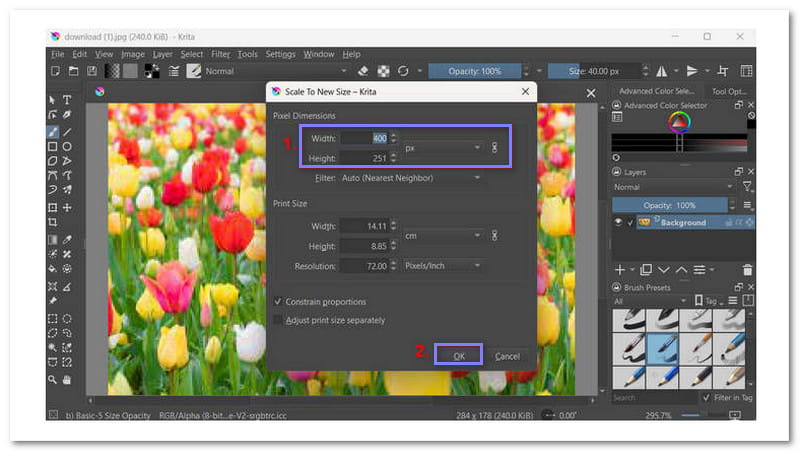
第三部分:Krita 的最佳分辨率是多少
Krita 的最佳分辨率是多少?答案取决于你的需求。如果你使用 Krita 创作艺术作品,数字作品和在线发布时,建议从 1920 × 1080 像素或 300 DPI 开始。但如果你要打印作品,请至少使用 300 DPI 以确保画作清晰锐利。如果你的画作包含大量微小细节或需要大幅放大,请使用更大的尺寸,例如 4000 × 2500 像素。
第 4 部分:3 个最佳 Krita 替代品,用于高级图像处理
如果您想要更清晰、更干净的放大图像,Krita 的图像放大工具可能不够用。这就是为什么许多人都在寻找更好的方法来放大图片。尤其是那些利用人工智能来锐化边缘、修复噪点,并使一切看起来更细致、更流畅的工具。所以,无需多言,快来了解以下选项吧!
1. AVAide 图像升频器
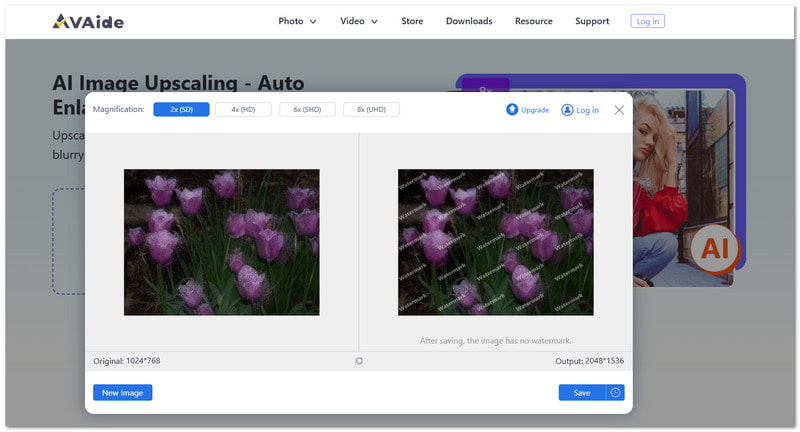
使用以下方法将您的图像转换为令人难以置信的细节和清晰度 AVAide 图像升频器是 Krita 图像升级的最佳替代品。这款强大的工具采用人工智能 (AI) 技术,无需安装任何软件即可自动增强照片,包括提高分辨率、修复模糊和锐化细节。使用 AVAide Image Upscaler,您只需点击几下即可轻松升级图像并提高照片分辨率。它完全免费,您无需手动批量调整图像。
AVAide Image Upscaler 有何特别之处:
• 支持 JPG、JPEG 和 BMP 格式的图像。
• 将图像放大 8 倍,以获得更详细、更清晰的效果。
• 您可以下载没有任何水印的增强图像。
2.Upscale.media
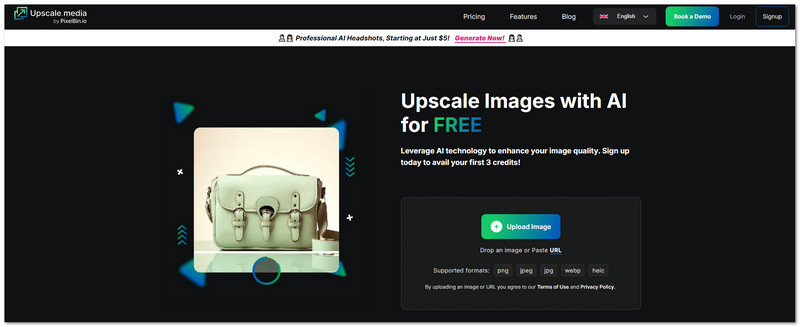
Upscale.media 使用智能人工智能 (AI) 来使图片看起来更美观、更大。它使用起来非常简单。只需将照片放入,该工具就会将其放大至原始尺寸的 4 倍。图像保持清晰锐利,不会模糊。它适用于网站、应用程序,或者如果您希望照片更加醒目。如果您需要制作大量图片,这款工具可以帮助您快速完成。试用免费,前几张图片无需付费。
Upscale.media 的独特之处:
• 它可以使您的图像放大四倍,而不会损失清晰度或质量。
• 您可以选择升级的程度并进行调整以匹配您的项目或风格。
• 人工智能使边缘看起来平滑,细节保持清晰,因此图片不会变得模糊。
3. 图像升频器
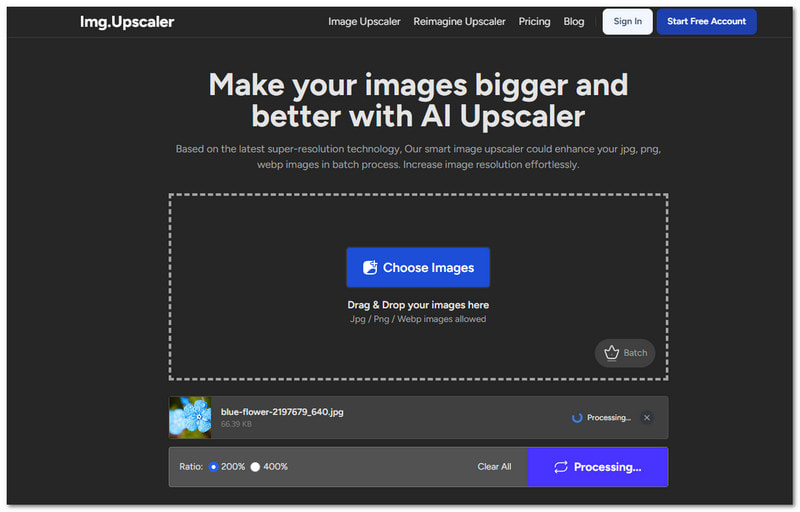
Img.Upscaler 最适合批量图像升级,如果您有大量图片需要升级,建议使用。 免费照片增强器 允许您将图像放大 2 倍或 4 倍。由于采用了新的人工智能 (AI) 工具,它运行速度非常快。如果您有大量需要优化的小照片或旧照片,它就是您的理想之选。此外,它可免费用于商业用途,这意味着您也可以将更优质的图像用于商业用途。
Img.Upscaler 有何特别之处:
• 您可以同时上传和增强多张图像。
• 您可以在升级之前或之后裁剪、调整或为图片添加有趣的效果。
• 您可以免费使用放大的照片,即使您计划出售或用于商业用途。
Krita 可以帮助你放大图像,我们很高兴你学习 如何在 Krita 中放大图像 这篇文章中。但有时,这还不够。这时其他工具就可以派上用场了。一个不错的选择是 AVAide 图像升频器它采用智能人工智能 (AI)。即使图片变大,也能保持清晰。您上传图片,它就会帮您修复!